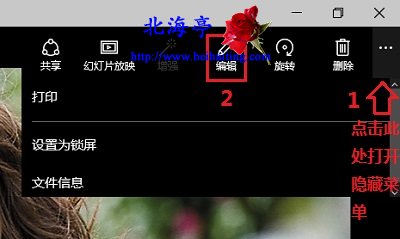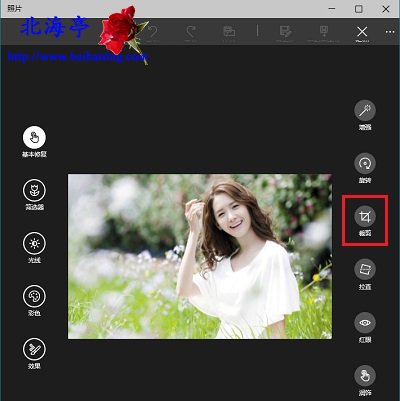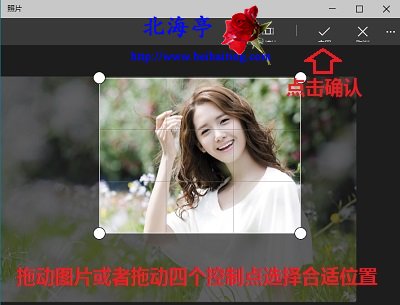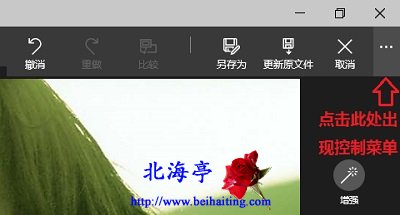|
怎么利用Win10照片程序裁剪图片?习惯成自然!这是很多软件公司祭出的杀手锏!巨硬也不例外,接触过Win10系统的朋友都知道,使用Win10打开电脑里面的图片时,默认会以照片程序打开,这也只不过是微软玩的一个小花样而已,培养您的使用习惯!为此微软不断加强这款软件的功能,裁剪图片就是在Win10中新增的,下面我们来看看这东西的使用方法,作为Win10照片怎么用的一部分。 第一步、双击打开一张图片,在照片界面,点击右边“…”图标,出现控制菜单,我们点击“编辑”
第二步、图片两边会出现编辑菜单,我们选择“裁剪”
第三步、随后图片上会出现一个代理四个控制点的选区,我们可以通过鼠标拖动图片,或者四个控制点的方法,选取图片的最佳效果位置,然后点击顶部“√”已确认选区
第四步、随后出现图片的原效果,我们点击“…”图标,在出现的控制菜单中,选择进一步的操作,是保存,还是撤销,还是更新源文件
怎么利用Win10照片程序裁剪图片的内容,应该不符合大多数朋友的使用习惯,但是无可否认它的功能,是能满足大多数用户需要的。 (责任编辑:IT信息技术民工) |